|
Questo tutorial è di mia invenzione,
qualsiasi somiglianza con altri tutorial
è puramente casuale
o può
essere frutto di insegnamenti appresi durante i corsi effettuati
per
imparare la Grafica.
I materiali usati sono presi da gruppi di scambio
e appartengono ai
rispettivi proprietari.
Per qualsiasi infrazione al copyright, ovviamente non voluto, contattatemi
e decideremo il da farsi.
E' vietato prelevare i miei tutorial per portarli in altri blog forum o siti
senza il mio consenso scritto.
Grazie a tutte le creatrici di tube
senza il cui prezioso lavoro
non ci potrebbe essere il mio.
Rispettiamo il loro lavoro.

Le vostre versioni
QUI

Il tutorial è stato eseguito con PSP X9
ma può essere fatto con tutti gli altri programmi psp.
Porta con te il rametto
ti servirà a tenere il segno

Per questo lavoro occorre: un tube,
paesaggi o soggetti natalizi,
ornamenti vari.
Il tube che ho usato è di Adrimar
che ringrazio,
le altre immagini
sono state trovata in rete
Filtri usati:
Plug-in Filters Unlimited 2.0 - Plugin AB 02
Alien Skin Candy 5: Impact
Filtri:
Qui
Mio materiale
Qui

Può essere usato qualsiasi altro materiale
Aprire tutto in psp,
duplicare e chiudere gli originali.
Colore primo piano: #8de5ff
per lo sfondo: #c7292c
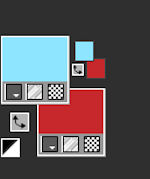
Prepara un gradiente lineare
Anglo 45; Ripetizioni 3; Inverti non spuntato
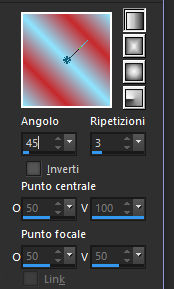
Passo 1
Apri una tela 700px per 500px
trasparente
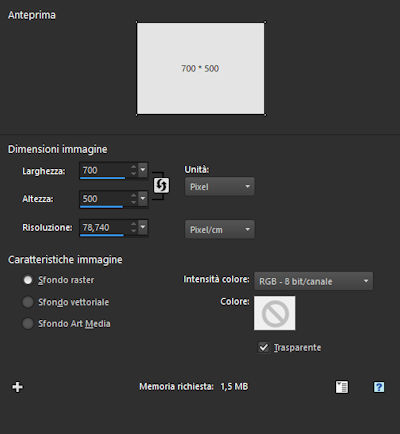
e riempila col gradiente.
Sfocatura - Sfocatura gaussiana raggio 30

Effetti - Distorsione - Distorsione
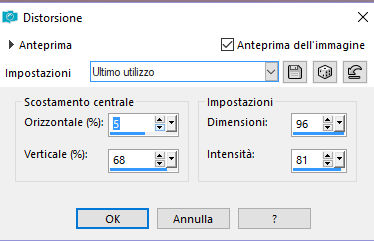
Orizzontale - 5
Verticale - 68
Dimensioni - 96
Intensità - 81
Passo 2
Livelli - Nuovo livello raster - Raster 2
Selezione - Seleziona tutto
Apri e copia l'immagine sfondo nella selezione
Metti l'opacità a 60%
Modalità di miscelatura - Luce netta
Deseleziona
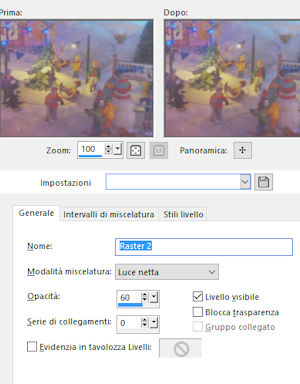
Passo 3
Immagine - Aggiungi bordatura - Colore primo piano - 5 px Simmetrico
Selezione - Seleziona tutto
Immagine - Aggiungi bordatura - 40 px Colore sfondo
Selezione - Inverti
Effetti - Filters Unlimited 2.0 - Plugin AB 02 - Weave Circle
PARAMETRI DI DEFAULT
61 - 31 - 61 - 39 - 24 - 16 - 94 - 124
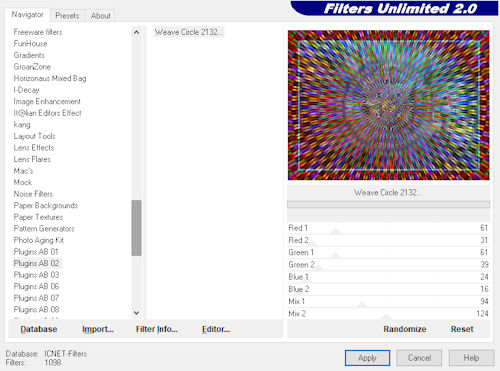
Selezione - Deseleziona
Immagine - Aggiungi bordatura - 5 px Colore primo piano
Passo 4
Livelli - Nuovo livello raster - Raster 1
Prendi lo Strumento selezione - Selezione Cerchio

e fa' un cerchio in alto a destra
Non importa se non molto preciso nella posizione
poiché dopo andrà chiuso
Prendi l'immagine scelta,
la mia è L'immagine 2
Livelli - Innalza livello di sfondo
Modifica - Copia
Modifica - Incolla nella selezione
Effetti - Plugin - Alien Skin Candy 5: Impact - Glass
Settings - Clear
e ok
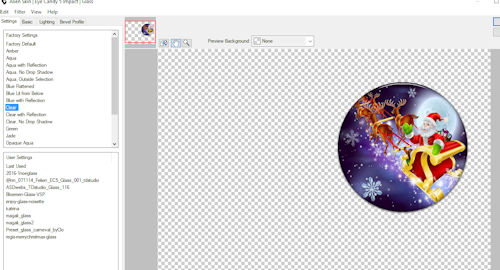
Lascia selezionato
Livelli - Nuovo livello raster - Raster 2
Riempi il livello col colore di sfondo
Effetti - Plugin - Alien Skin Candy 5: Impact - Glass
Settings - Clear
e ok, come in precedenza.
Deseleziona
Passo 5
Prendi il tube da te scelto
o usa il mio
Modifica - Copia
Modifica - Incolla come nuovo livello
Per il mio
Immagine - Inverti orizzontalmente
Immagine - Ridimensiona al 70%
Sistema in basso a sinistra
Fa' una scritta augurale
Io ho usato il font 2 Amazing Grace
e ho dato il plugin Mura's Seamles - Emboss at Alpha
Metti dei decori a piacere.
Firma il tuo lavoro
Passo 6
Chiudi Raster 1 e Raster 2
posizionati sullo sfondo
Livelli- Unisci - Unisci visibile.
Riapri Raster 1 e Raster 2
Posizionati su Raster 2
Modifica - Copia
Apri Animation Shop
Modifica - Incolla - Incolla come nuova animazione
Effetti - Inserisci transizione immagine
Durata della trasizione 0,6
Fotogrammi per secondo 13
Effetto - Stella
Personalizza
Numero di punte - 6
Raggio - 50
Rotazione iniziale - 0
Velocità di rotazione - 6
Clicca ok e ok
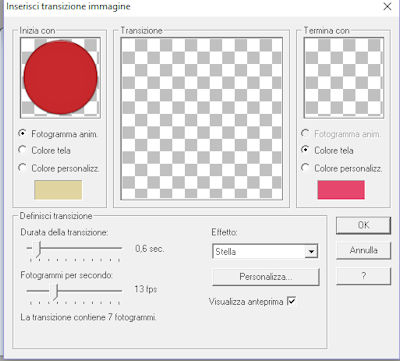
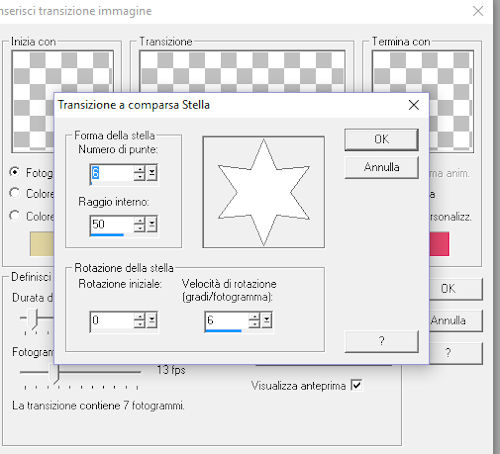
Avrai 8 fotogrammi
Prova l'animazione
e se va bene,
per il momento,
metti da parte.
Torna su PSP
Posizionati su Raster 1
Modifica - Copia
Vai su Animation Shop
Modifica - Incolla come nuova animazione
Duplica l'immagine 8 volte
perché 8 sono i fotogrammi della stella.
Ripristina la stella
Posizionati sul fotogramma 1
Modifica - Seleziona tutto
Modifica - Copia
Vai sull'immagine
Posizionati sul fotogramma 1
Modifica - Seleziona tutto
Modifica - Incolla sul fotogramma selezionato
Posizionati sul fotogramma 1
Modifica - Seleziona tutto
Posizionati sul fotogramma 8
Modifica - Incolla dopo il fotogramma corrente
Animazione - Inverti Fotogrammi
Avrai 16 fotogrammi
Prova l'animazione, se va bene,
per il momento,
metti da parte.
Torna in PSP
Chiudi Raster 1 e Raster 2
Posizionati su Uniti
Modifica - Copia
Vai su Animation Shop
Modifica - Incolla come nuova animazione
Duplica l'immagine fino ad avere 16 fotogrammi
perché 16 sono i fotogrammi della gif preparata prima
Ripristina la gif
Modifica - Seleziona tutto
Modifica - Copia
Vai sulla tag
Modifica - Seleziona tutto
Modifica - Incolla sul fotogramma selezionato
Sistema la gif in alto a destra
o come preferisci
Posizionati sul fotogramma 1
Modifica - Seleziona tutto
Animazione - Proprietà fotogramma 20 sec.
Posizionati sul fotogramma 8
Animazione - Proprietà fotogramma 100 sec.
Posizionati sul fotogramma 16
Animazione - Proprietà fotogramma 30sec.
Prova l'animazione
e se va bene salva in formato gif
Qui ho usato il tube di Gran Gran

21 novembre 2017
Grazie per esserti soffermata sul mio tutorial
e, se ti è piaciuto,
per averlo eseguito.
Mandami il tuo lavoro
lo inserirò nella Galleria

Indietro
Home
|

